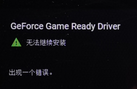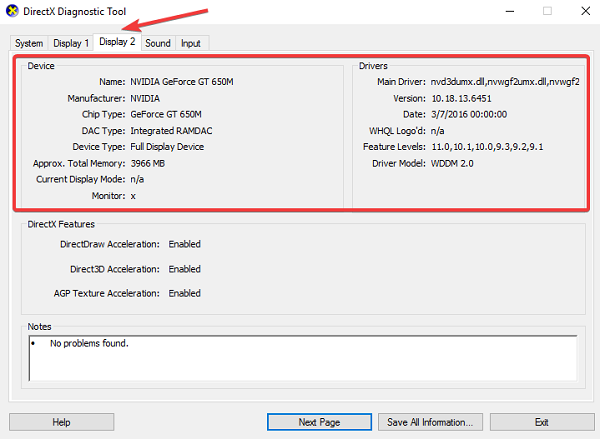|
Win11电脑更新Nvidia显卡驱动出现一个错误怎么办?有一些朋友会遇到这样的提示,但是大家不知道究竟是什么错误,想了解一下如何解决。今天当客网小编给朋友们讲讲如果Windows11电脑更新英伟达显卡驱动程序遇到了问题该怎么做?
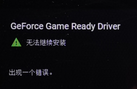
Win11电脑更新Nvidia显卡驱动出现一个错误是什么原因
这很有可能是因为这个GeForceExperience版本低了。
请用户先更新软件,再更新驱动,这样就可以搞定啦。
当然用户也可以不使用NVIDIA GeForce Experience软件来更新驱动,而是选择手动进行更新或者是借助其他软件。
方法一:设备管理器里更新英伟达驱动
1、按Win+R键打开运行对话框,输入【devmgmt.msc】打开设备管理器。

2、双击显示适配器条目,选择搜索驱动。

3、Windows 现在将扫描您的系统以查找最佳可用驱动程序并为显卡安装它。
如果您无法使用设备管理器找到最新版本,请不要忘记查看“Windows 更新”以获取驱动程序更新。系统如果比较老,那么驱动可能就不是最新版。
方法二:从官网下载Nvidia驱动并安装
1、按Win+R启动运行命令,在文本字段中输入dxdiag,然后单击OK或点击Enter启动DirectX诊断工具。

2、导航到显示选项卡,并检查有关已安装Nvidia显卡的所有信息。
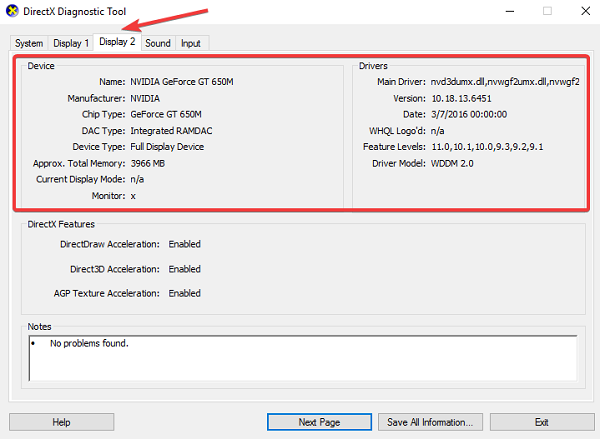
3、打开任何网络浏览器,访问Nvidia的官方网站,根据您系统上安装的 Nvidia 显卡,从每个下拉菜单中选择相关选项,然后单击Search。

4、最后单击下载以获取驱动程序,然后就可以安装啦。
方法三:使用驱动精灵等软件来进行更新
驱动精灵会自动检测电脑里的硬件设备,然后就会推荐最合适的驱动程序给大家下载安装,很方便。
|